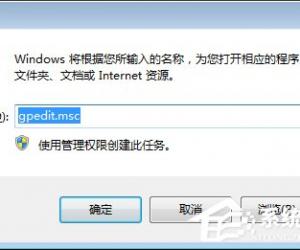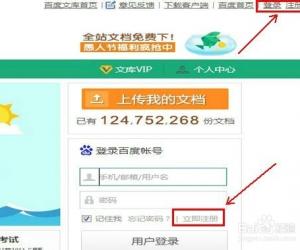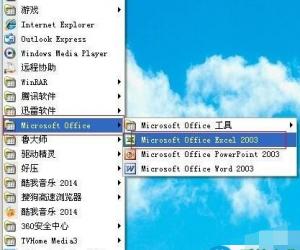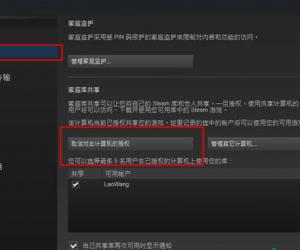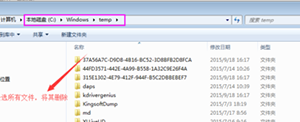Win8.1进入开始屏幕就显示所有应用界面怎么办 Win8.1进入开始屏幕就显示所有应用界面解决方法
发布时间:2017-05-10 16:39:18作者:知识屋
Win8.1进入开始屏幕就显示所有应用界面怎么办 Win8.1进入开始屏幕就显示所有应用界面解决方法 有网友使用上Win8.1系统后,不知经过怎样的设置,一按Windows徽标键进入开始屏幕就显示所有应用界面,而不是默认的开始屏幕界面。这该怎么办?
解决方法
第一步、在任务栏空白处单击鼠标右键,菜单中选择“属性”。
第二步、在打开的“任务栏和导航属性”中,点击“导航”选项,取消“转到‘开始’屏幕时自动显示应用视图”的勾选,确定后退出。
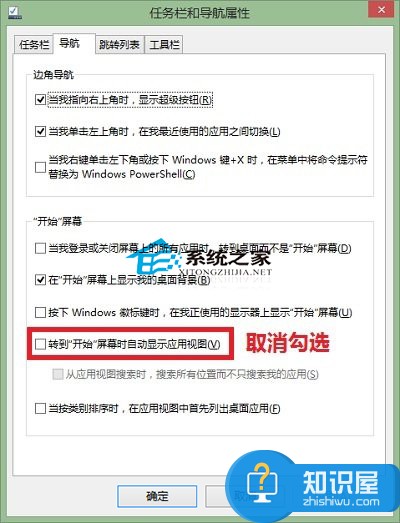
(免责声明:文章内容如涉及作品内容、版权和其它问题,请及时与我们联系,我们将在第一时间删除内容,文章内容仅供参考)
知识阅读
软件推荐
更多 >-
1
 一寸照片的尺寸是多少像素?一寸照片规格排版教程
一寸照片的尺寸是多少像素?一寸照片规格排版教程2016-05-30
-
2
新浪秒拍视频怎么下载?秒拍视频下载的方法教程
-
3
监控怎么安装?网络监控摄像头安装图文教程
-
4
电脑待机时间怎么设置 电脑没多久就进入待机状态
-
5
农行网银K宝密码忘了怎么办?农行网银K宝密码忘了的解决方法
-
6
手机淘宝怎么修改评价 手机淘宝修改评价方法
-
7
支付宝钱包、微信和手机QQ红包怎么用?为手机充话费、淘宝购物、买电影票
-
8
不认识的字怎么查,教你怎样查不认识的字
-
9
如何用QQ音乐下载歌到内存卡里面
-
10
2015年度哪款浏览器好用? 2015年上半年浏览器评测排行榜!